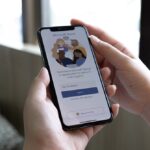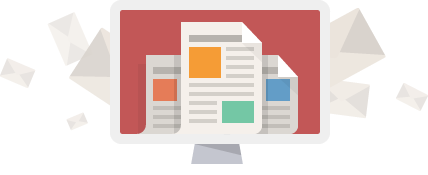Het werken in de Cloud heeft de afgelopen jaren een enorme vlucht genomen. Zo ook het gebruik van Office 365 en het opslaan van data in de Cloud. Dat er echter een aantal bedrijfskritische beperkingen zitten aan de Backup-oplossing van Office 365, is bij veel mensen niet bekend. Wij vertellen u er daarom graag meer over. En vanzelfsprekend bieden wij u ook oplossingen om zelf in controle te blijven over uw (backup) data.
Backup, prullenbak, retentie en versiebeheer
Veel bedrijven, zowel groot als klein maken gebruik van Microsoft Office 365. En ze vertrouwen erop dat hun gegevens bij Microsoft in de Cloud veilig zijn, maar is dat ook zo? Binnen Office 365 zijn een 4-tal methoden beschikbaar om data veilig te stellen:
- Microsoft backup
- Prullenbak herstelproces (recycle bin proces)
- Dataretentie
- Versiebeheer
Zijn deze vier methoden toereikend en betrouwbaar genoeg om uw organisatie draaiende te houden? Wij denken van niet en lichten dat graag toe.
Microsoft Backup
Microsoft hanteert een backup proces waarbij er elke 12 uur een backup wordt gemaakt. Deze backups worden voor een periode van 14 dagen bewaard. Op zich is hier nog niet zo heel veel mis mee. Echter het backup proces heeft twee belangrijke nadelen:
- Brick level restores niet mogelijk
- Restores via support afdeling van Microsoft
Brick level restores niet mogelijk
Microsoft heeft ooit het backup proces voor eigen gebruik, voor disaster recovery in het geval van een calamiteit in het leven heeft geroepen. Hierdoor is het alleen mogelijk om complete omgevingen terug te zetten. Met als gevolg dat het niet mogelijk is om bijvoorbeeld een individuele mailbox of een verloren e-mailbericht terug te zetten. Kortom Brick level restores zijn niet mogelijk!
Restores via support afdeling van Microsoft
Een tweede belangrijk nadeel is dat restores alleen via de support afdeling van Microsoft geregeld kunnen worden. Hiervoor moet je een aanvraag indienen waarbij je geen controle hebt over het moment waarop de restore daadwerkelijk wordt uitgevoerd. Daarnaast zijn er kosten verbonden aan deze restores.
Prullenbak herstelproces (recycle bin proces)
Op het moment dat data wordt verwijderd, wordt deze opgeslagen in de (primaire) prullenbak (recycle bin). Office 365 kent voor zowel voor e-mail als voor Sharepoint een tweede prullenbak. In deze tweede prullenbak wordt de data opgeslagen wanneer deze uit de primaire prullenbak wordt verwijderd.
Het idee achter het recycle bin proces bij zowel e-mail als Sharepoint is hetzelfde. Toch is er een duidelijk verschil in de exacte werking. In het kort komt het hier op neer.
E-mail recycle bin proces
Het proces rondom e-mailberichten ziet er als volgt uit:
- Een gebruiker verwijdert een e-mailbericht
- Dit bericht wordt opgeslagen in de ‘verwijderde items’ (deleted items) folder, waar het in principe voor een onbepaalde tijd kan blijven staan
- Wanneer het bericht daarna wordt verwijderd uit de ‘verwijderde items’ folder, wordt deze naar de tweede prullenbak verplaatst. Deze tweede prullenbak wordt ‘herstelbare items’ (recoverable items) genoemd en de berichten in deze bak blijven maximaal 30 dagen bewaard
- Na 30 dagen worden de berichten in deze prullenbak definitief verwijderd
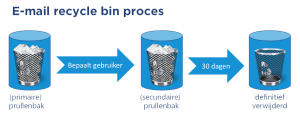
Sharepoint recycle bin proces
Bij Sharepoint ziet het proces er als volgt uit:
- Een gebruiker verwijdert data uit Sharepoint;
- Deze data wordt verplaatst naar de ‘First-stage recycle bin’. Deze wordt ook wel de ‘Site recycle bin’ genoemd;
- Data die wordt verwijderd uit de ‘First-stage recycle bin’ wordt verplaatst naar de ‘Second-stage recycle bin’. Deze wordt ook wel ‘Site collection recycle bin’ genoemd;
- Ongeacht in welke recycle bin de data zich bevindt, na 93 dagen wordt deze permanent verwijderd nadat de data voor het eerst in de ‘First-stage recycle bin’ is geplaatst. Kortom, verwijderde data wordt binnen Sharepoint maximaal 93 dagen bewaard.

Retentie
Gebruikers van de Office 365 abonnementen E3, E5 en Exchange online kunnen gebruik maken van retentie. Microsoft heeft retentie om een tweetal redenen geïntroduceerd :
- Data voor een bepaalde periode bewaren
- Data na een bepaalde periode verwijderen
Omdat bovenstaande redenen tegenstrijdig kunnen zijn, gelden de retentieregels zoals aangegeven in het onderstaande schema.
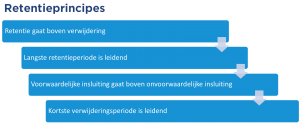
Net als bij de prullenmand, is er bij retentie een verschil tussen e-mail en Sharepoint.
Retentie bij e-mail
Voor e-mail geldt het volgende retentieproces:
- Items worden bij het verwijderen uit de ‘verwijderde items’ (deleted items) folder naar de ‘recoverable items’ folder verplaatst
- Een periodiek proces controleert of items voldoen aan de ingestelde retentie regels. Als dit niet het geval is, worden de verwijderde items definitief verwijderd. Als dit wel het geval is blijven de verwijderde items in de ‘herstelbare items’ folder staan.
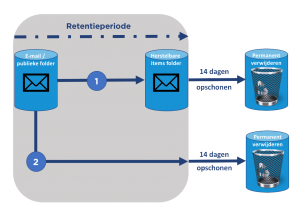
Retentie bij Sharepoint
Het retentieproces verloopt in Sharepoint anders en is afhankelijk of de data al bestaat op het moment dat de retentieregels worden aangemaakt.
Bestaat de data al op het moment van het aanmaken van de retentieregels, dan wordt er een versie van de data weggeschreven op een van de volgende momenten:
- Op het moment dat de eerste wijziging wordt doorgevoerd in het document nadat de retentieregels zijn aangemaakt. De versie van voor de wijziging wordt weggeschreven naar de ‘Preservation Hold Library’
- Op het moment dat de data wordt verwijderd.
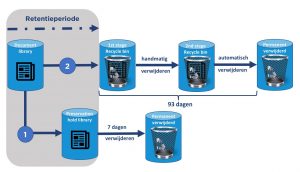
Retentie levert maar 1 versie van de data op! Wil je meerdere versies van een bestand bewaren, dan moet je gebruik maken van versioning.
Versiebeheer
Wanneer versiebeheer is geactiveerd, dan worden er verschillende versies van de data opgeslagen. Ook hier is er een verschil in de werking tussen e-mail en Sharepoint.
Versiebeheer e-mail
Bij e-mail is versiebeheer welk gekoppeld aan retentie. Dit in tegenstelling tot Sharepoint waar dit niet het geval is. Versiebeheer is alleen beschikbaar voor mensen die gebruik van maken van een E3, E5 of Exchange Online 2 abonnement.
Zodra retentie is geactiveerd, worden er in de volgende situaties automatisch versies van een e-mailbericht opgeslagen:
- Het onderwerp van een e-mailbericht wijzigt
- De body tekst van een e-mailbericht wijzigt
- Er wordt een bijlage aan een e-mailbericht toegevoegd of van een e-mailbericht verwijderd
- Er worden verzenders of ontvangers toegevoegd aan een e-mailbericht
- De verzonden of ontvangen datum van een e-mailbericht wordt gewijzigd
Versiebeheer Sharepoint
Sharepoint biedt de mogelijkheid om versiebeheer los van retentie te activeren. Ook bij abonnementen waar geen retentie mogelijk is, kan versiebeheer worden geactiveerd. Versiebeheer is voor Sharepoint dan ook niet alleen beperkt tot E3 en E5 abonnementen. Sharepoint biedt verschillende instellingsmogelijkheden voor versiebeheer.
Herstel (restore) proces
Het belangrijkste onderdeel van een backup is misschien wel het herstel (restore) proces. En ook hier zijn er belangrijke beperkingen die we onderstaand kort benoemen.
Herstel (restore) e-mail
In het geval van e-mail is het belangrijk te weten dat het niet mogelijk is om een zogenaamde point in time restore uit te voeren.
Herstel (restore) Sharepoint
Voor Sharepoint geldt dat het alleen mogelijk is om versies per file terug te zetten. Het is met de standaard tools binnen Sharepoint dus niet mogelijk om bestanden in bulk te terug te zetten. Hierdoor is het met de standaard tools niet goed mogelijk is om te recoveren van een ransomware aanval.
Belangrijke argumenten voor een 3rd-party backup oplossing
Office 365 biedt mogelijkheden om data terug te kunnen halen. Echter de eerder genoemde mogelijkheden zijn onvoldoende om data in elke situatie of specifiek geval veilig te kunnen stellen.
Onderstaand de belangrijkste argumenten om voor een 3rd party backup tool te kiezen om zo Office 365 en andere data veilig te stellen:
- Mogelijkheid om data, ongeacht leverancier, veilig te stellen
- Ook toegang tot de data bij problemen bij Microsoft;
- Ook data kunnen herstellen in geval van bijvoorbeeld corruptie van een mailbox of een site;
Voor veel organisaties is dit een vereiste op basis van wet- en regelgeving.
- Standaard retentieperiode is beperkt
- E-mail slechts 30 dagen
- Sharepoint slechts 90 dagen
Wanneer langere retentie gewenst is, kan binnen Office 365 gekozen worden voor een E3 of E5 abonnement in plaats van Business Premium. Echter de kosten voor een Business Premium abonnement en een 3rd-party backup tool samen liggen beduidend lager dan de kosten van een E3 of een E5 abonnement.
- Office 365 biedt geen bulk point-in-time restore. Hierdoor ontbreekt de mogelijkheid om te kunnen recoveren (herstellen) van ransomware aanval
- Bij e-mail kan alleen een datum selectie worden gemaakt op basis van de datum waarop het e-mailbericht is gecreëerd
- Sharepoint biedt alleen een per file restore
- Office 365 heeft een lage en gegarandeerde RTO (Recovery Time Objective). Dit komt doordat bij Office 365 veelal gebruik wordt gemaakt van tools die niet primair voor backup- en restore ontwikkeld zijn.
- 3rd-party backup oplossingen bieden rapportages van het backup proces. Zo kan worden gecontroleerd of de backup goed functioneert. Office 365 biedt deze mogelijkheden niet.
- Office 365 tools voor de backup zijn niet primair ontwikkeld zijn voor backup & restore doeleinden. Third party backup oplossingen zijn dit wel en daarmee in de regel veel eenvoudiger en effectiever in gebruik.
Meer informatie
Wil je meer weten over onze backup oplossingen, neem dan contact met ons op. Dit kan via e-mail sales@commitment.nl of per telefoon op nummer 030-2760349. We helpen je graag!